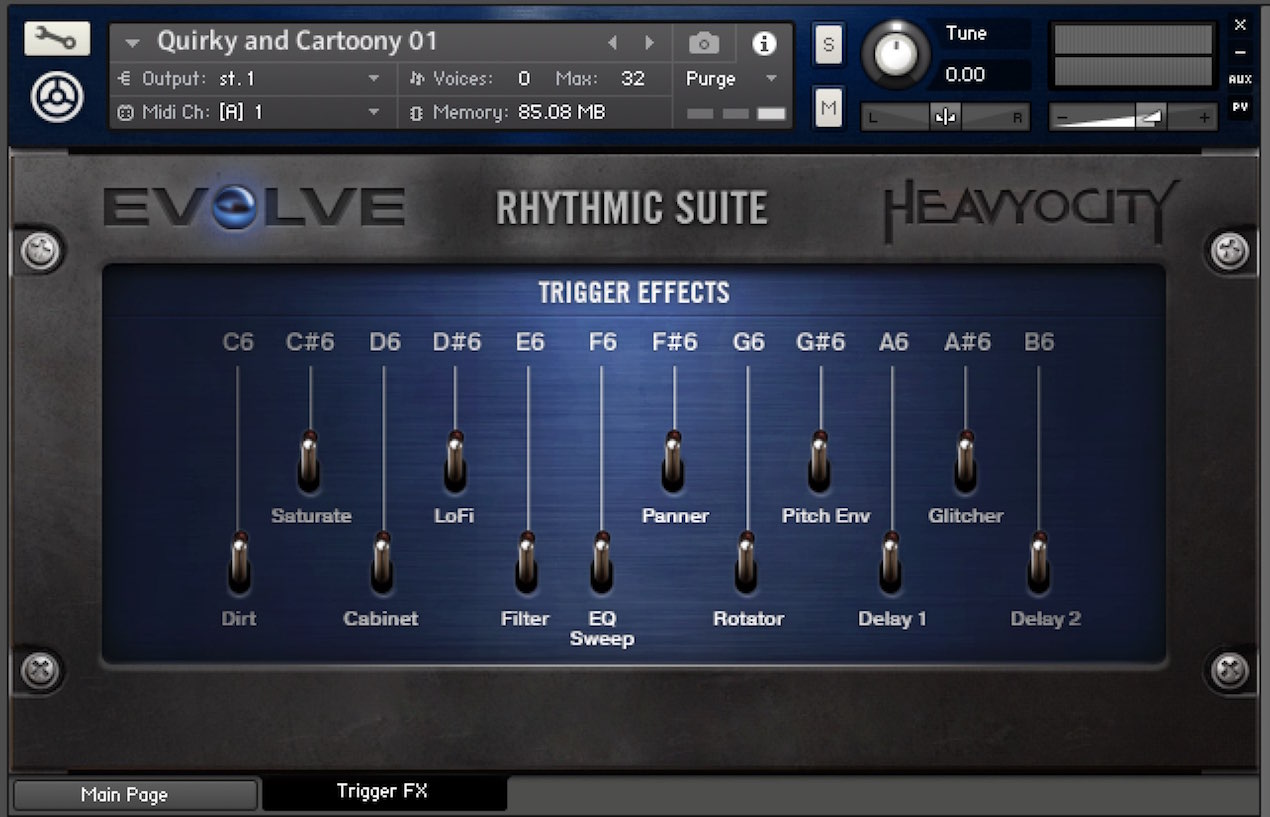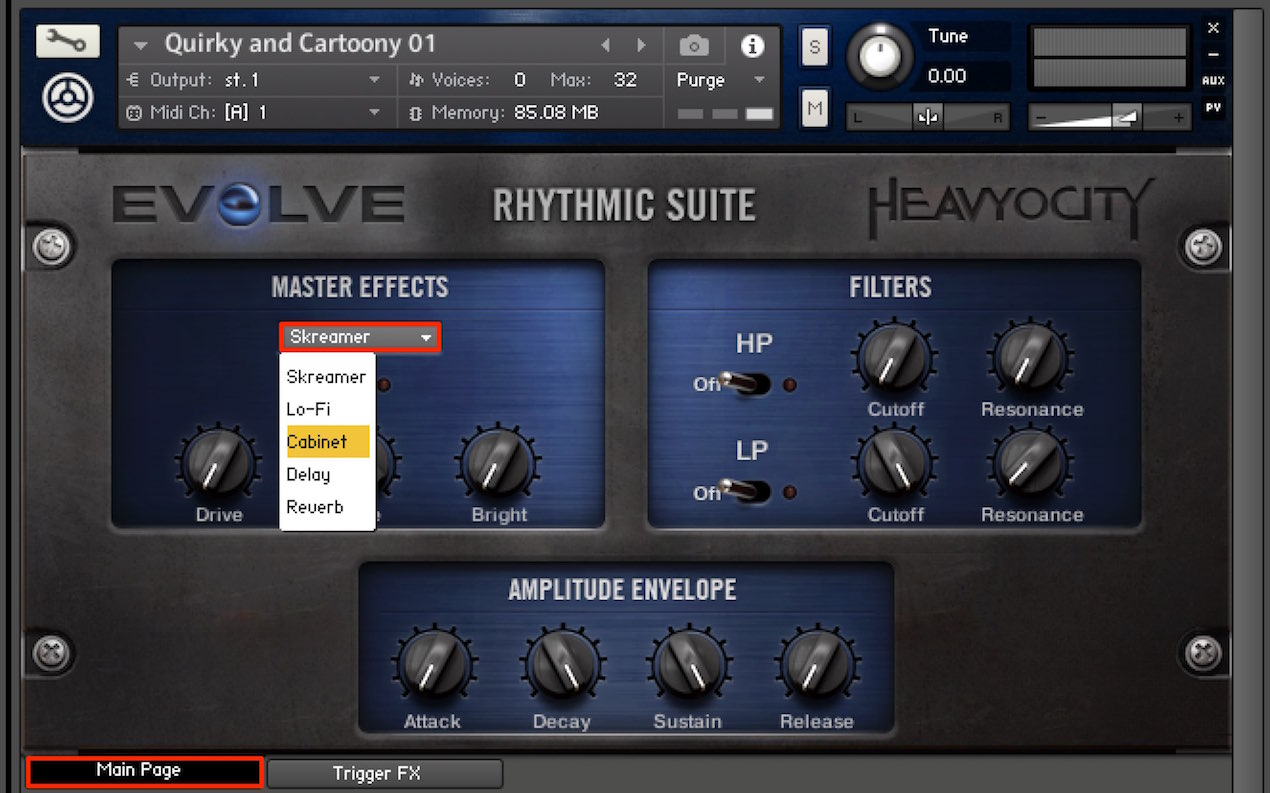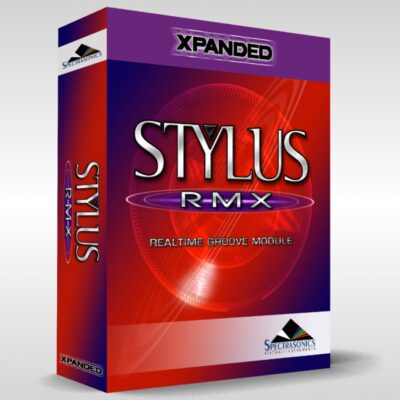Native Instruments EVOLVE 使い方② Master EffectsとTrigger FX
サウンドにエフェクトを適用する
前回、「EVOLVE」の音色の選び方や基本的な操作方法について解説しました。
今回は、サウンドの雰囲気を大きく変化させるエフェクトの適用方法や、
キースイッチでエフェクトをコントロールできる「Trigger FX」についてご紹介いたします。
EVOLVE 解説動画
Master Effectsについて
「Master Effects」には、下記の5つのエフェクトが用意されています。
- Skreamer
- Lo-Fi
- Cabinet
- Delay
- Reverb
「Skreamer」
「Skreamer」はディストーション系のエフェクトです。
その名の通り、叫ぶような、荒々しく迫力のあるサウンドを得ることができます。
各パラメーターの意味は以下の通りです。
- Drive: 歪みの量を調整します
- Tone: 音色の明るさを調整します
- Bright: 高音域の明るさを調整します
「Lo-Fi」
「Lo-Fi」は、あえてデジタル的に音を劣化させるエフェクトです。
アナログ系のエフェクトとは一味違った、独特の存在感や倍音を得ることができます。
各パラメーターの意味は以下の通りです。
- Bits: ビット解像度を下げてデジタルディストーションを付加します
- S.Rate: サンプルレートを下げてエイリアシングを付加します
- Noiset: ノイズを付加します
「Cabinet」
「Cabinet」では、スピーカーキャビネット通した際の効果をエミュレート出来ます。
大幅に音色の雰囲気を変えられるため、楽曲や場面に合わせたムード作りに適しています。
各パラメーターの意味は以下の通りです。
- Size: スピーカーの大きさを調整します
- Air: スピーカーが置いてある空間の部屋鳴りを調整します
- Treble: 高音域の量を調整します
「Delay」
「Delay」はもちろん「やまびこ効果」を得るエフェクト。
DAWを使っている多くの皆さんにお馴染みのエフェクトかと思います。
各パラメーターの意味は以下の通りです。
- Level: やまびこの音の音量を調整します
- Feedback: やまびこの減衰率を調整し、どのくらい繰り返すかを決めます
- Time: やまびこの間隔を16分音符単位で調整します
「Reverb」
「Reverb」こちらもおなじみのエフェクトですね。
空間の響きを得るものですが、雰囲気を変えるのに最もお手軽かつ効果的です。
各パラメーターの意味は以下の通りです。
- Level: リバーブ量を調整します
- Size: ルームサイズを調整し、リバーブの響き方を変えることができます
- Damping: 音の吸収具合(リバーブの減衰度合い)を調整します
「TRIGGER EFFECTS」について
「Trigger Effects」では、キースイッチを使ってダイナミックに
複数エフェクトのオン・オフを切り替えることができます。
各々を細かく調整することは出来ませんが、ライブ等で瞬間的な変化が欲しい場合、
あるいは製作時に手軽に雰囲気を変えたい場合等に重宝します。
このような記事も読まれています
ブレイクビーツやクラブリズム系リズムに特化したStylus
今っぽいサウンドが満載。豊富なリズムパターンを使用でリズム組み替えも可能です。パーカッションループも素晴らしい完成度です。
映画音楽にも大活躍 DAMAGE
壮大なスケール感を持ったリズム、打楽器音源です。多くのプリセットループを搭載しており、そのパターンを楽曲に取り入れることができます。エフェクトも充実しており、多くの場面で活躍します。
トラックにトリッキーな処理をiZotope Stutter Edit
手作業で行うと膨大な労力を要してしまう、様々な特殊効果を簡単に行うことができます。グリッジサウンドを得たい方にとてもオススメです。
全てを備えたサンプラー Kontakt
多くの高品質音源を備えたサンプラーです。ご自身で用意した素材をKontaktへ読み込み、様々な素材を作ることができます。その操作性の高さをご確認ください。